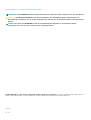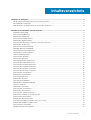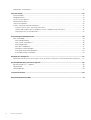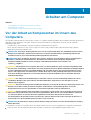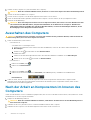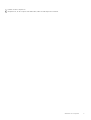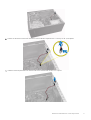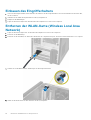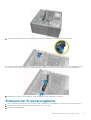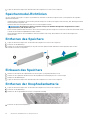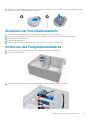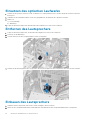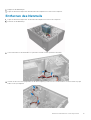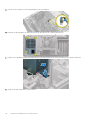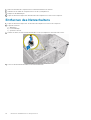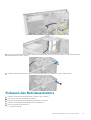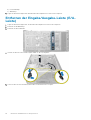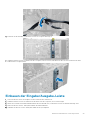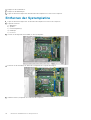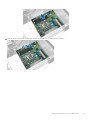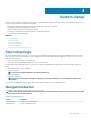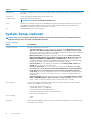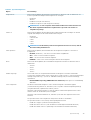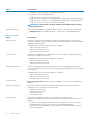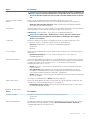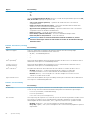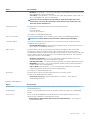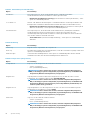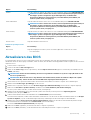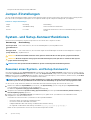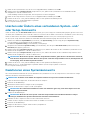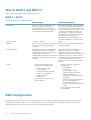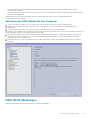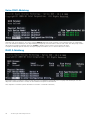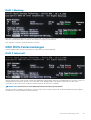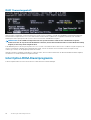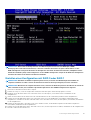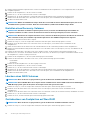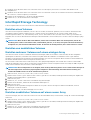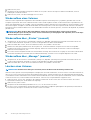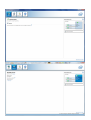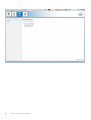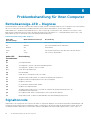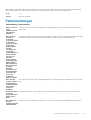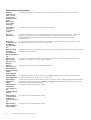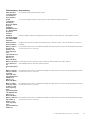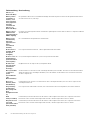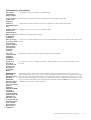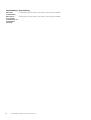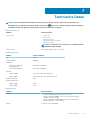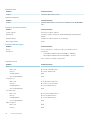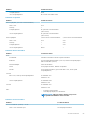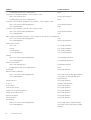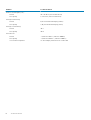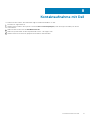Dell OptiPlex 9010/7010 Mini-Tower
Benutzerhandbuch
Vorschriftenmodell: D09M
Vorschriftentyp: D09M003

Anmerkungen, Vorsichtshinweise und Warnungen
ANMERKUNG: Eine ANMERKUNG liefert wichtige Informationen, mit denen Sie den Computer besser einsetzen können.
VORSICHT: Ein VORSICHTSHINWEIS macht darauf aufmerksam, dass bei Nichtbefolgung von Anweisungen eine
Beschädigung der Hardware oder ein Verlust von Daten droht, und zeigt auf, wie derartige Probleme vermieden werden
können.
ANMERKUNG: Durch eine WARNUNG werden Sie auf Gefahrenquellen hingewiesen, die materielle Schäden,
Verletzungen oder sogar den Tod von Personen zur Folge haben können.
© 2012 2020 Dell Inc. oder deren Tochtergesellschaften. Alle Rechte vorbehalten. Dell, EMC und andere Marken sind Marken von
Dell Inc. oder entsprechenden Tochtergesellschaften. Andere Marken können Marken ihrer jeweiligen Inhaber sein.
May 2020
Rev. A03

1 Arbeiten am Computer.................................................................................................................. 5
Vor der Arbeit an Komponenten im Innern des Computers.............................................................................................5
Ausschalten des Computers.................................................................................................................................................6
Nach der Arbeit an Komponenten im Inneren des Computers........................................................................................6
2 Entfernen und Einbauen von Komponenten.................................................................................... 8
Empfohlene Werkzeuge........................................................................................................................................................8
Entfernen der Abdeckung.................................................................................................................................................... 8
Einbauen der Abdeckung......................................................................................................................................................8
Entfernen des Eingriffschalters........................................................................................................................................... 8
Einbauen des Eingriffschalters........................................................................................................................................... 10
Entfernen der WLAN-Karte (Wireless Local Area Network)......................................................................................... 10
Einbauen der WLAN-Karte.................................................................................................................................................. 11
Entfernen der Frontverkleidung..........................................................................................................................................11
Anbringen der Frontverkleidung.........................................................................................................................................12
Entfernen der Erweiterungskarten.................................................................................................................................... 12
Einbauen der Erweiterungskarte........................................................................................................................................ 13
Speichermodul-Richtlinien...................................................................................................................................................14
Entfernen des Speichers..................................................................................................................................................... 14
Einbauen des Speichers.......................................................................................................................................................14
Entfernen der Knopfzellenbatterie.....................................................................................................................................14
Einsetzen der Knopfzellenbatterie.....................................................................................................................................15
Entfernen des Festplattenlaufwerks................................................................................................................................. 15
Einsetzen des Festplattenlaufwerks..................................................................................................................................16
Entfernen des optischen Laufwerks..................................................................................................................................16
Einsetzen des optischen Laufwerks.................................................................................................................................. 18
Entfernen des Lautsprechers............................................................................................................................................. 18
Einbauen des Lautsprechers...............................................................................................................................................18
Entfernen des Netzteils.......................................................................................................................................................19
Einbauen des Netzteils........................................................................................................................................................ 21
Entfernen des Kühlkörpers..................................................................................................................................................21
Einbauen der Kühlkörperbaugruppe..................................................................................................................................22
Prozessor entfernen........................................................................................................................................................... 22
Einbauen des Prozessors....................................................................................................................................................23
Entfernen des Systemlüfters............................................................................................................................................. 23
Einbauen des Systemlüfters...............................................................................................................................................24
Entfernen des Temperatursensors....................................................................................................................................24
Einbauen des vorderen Temperatursensors.................................................................................................................... 25
Entfernen des Netzschalters............................................................................................................................................. 26
Einbauen des Betriebsschalters.........................................................................................................................................27
Entfernen der Eingabe/Ausgabe-Leiste (E/A-Leiste)................................................................................................... 28
Einbauen der Eingabe/Ausgabe-Leiste............................................................................................................................ 29
Entfernen der Systemplatine............................................................................................................................................. 30
Komponenten der Systemplatine...................................................................................................................................... 32
Inhaltsverzeichnis
Inhaltsverzeichnis 3

Einbauen der Systemplatine...............................................................................................................................................32
3 System-Setup............................................................................................................................33
Startreihenfolge...................................................................................................................................................................33
Navigationstasten................................................................................................................................................................33
System-Setup-Optionen.................................................................................................................................................... 34
Aktualisieren des BIOS ........................................................................................................................................................41
Jumper-Einstellungen......................................................................................................................................................... 42
System- und Setup-Kennwortfunktionen........................................................................................................................ 42
Zuweisen eines System- und Setup-Kennworts....................................................................................................... 42
Löschen oder Ändern eines vorhandenen System- und/oder Setup-Kennworts.................................................43
Deaktivieren eines Systemkennworts......................................................................................................................... 43
4 Technologie und Komponenten....................................................................................................45
RAID-Technologie................................................................................................................................................................45
RAID-Konfigurationen................................................................................................................................................... 45
Was ist RAID 0 und RAID 1?.........................................................................................................................................46
RAID-Konfiguration....................................................................................................................................................... 46
RAID-BIOS-Meldungen................................................................................................................................................. 47
RAID BIOS-Fehlermeldungen.......................................................................................................................................49
Intel Option ROM-Dienstprogramm............................................................................................................................50
Intel Rapid Storage Technology...................................................................................................................................53
5 Diagnostics (Diagnose)............................................................................................................... 57
Enhanced Pre-boot System Assessment (ePSA, Erweiterte Systemtests vor Hochfahren des Computers)....... 57
6 Problembehandlung für Ihren Computer.......................................................................................58
Betriebsanzeige-LED – Diagnose......................................................................................................................................58
Signaltoncode...................................................................................................................................................................... 58
Fehlermeldungen................................................................................................................................................................. 59
7 Technische Daten.......................................................................................................................65
8 Kontaktaufnahme mit Dell ...........................................................................................................71
4
Inhaltsverzeichnis

Arbeiten am Computer
Themen:
• Vor der Arbeit an Komponenten im Innern des Computers
• Ausschalten des Computers
• Nach der Arbeit an Komponenten im Inneren des Computers
Vor der Arbeit an Komponenten im Innern des
Computers
Die folgenden Sicherheitshinweise schützen den Computer vor möglichen Schäden und dienen der persönlichen Sicherheit des Benutzers.
Wenn nicht anders angegeben, ist bei jedem in diesem Dokument beschriebenen Vorgang darauf zu achten, dass die folgenden
Bedingungen erfüllt sind:
• Sie haben die im Lieferumfang des Computers enthaltenen Sicherheitshinweise gelesen.
• Eine Komponente kann ersetzt oder, wenn sie separat erworben wurde, installiert werden, indem der Entfernungsvorgang in
umgekehrter Reihenfolge ausgeführt wird.
ANMERKUNG:
Trennen Sie alle Energiequellen, bevor Sie die Computerabdeckung oder Verkleidungselemente öffnen.
Bringen Sie nach Abschluss der Arbeiten im Inneren des Computers alle Abdeckungen, Verkleidungselemente und
Schrauben wieder an, bevor die Verbindung zur Energiequelle hergestellt wird.
ANMERKUNG: Bevor Sie Arbeiten im Inneren des Computers ausführen, lesen Sie zunächst die im Lieferumfang des
Computers enthaltenen Sicherheitshinweise. Zusätzliche Informationen zur bestmöglichen Einhaltung der
Sicherheitsrichtlinien finden Sie auf der Homepage zur Richtlinienkonformität unter www.dell.com/
regulatory_compliance
VORSICHT: Viele Reparaturen am Computer dürfen nur von einem zertifizierten Servicetechniker ausgeführt werden.
Sie sollten nur die Behebung von Störungen sowie einfache Reparaturen unter Berücksichtigung der jeweiligen Angaben
in den Produktdokumentationen von Dell durchführen, bzw. die elektronischen oder telefonischen Anweisungen des
Service- und Supportteams von Dell befolgen. Schäden durch nicht von Dell genehmigte Wartungsversuche werden
nicht durch die Garantie abgedeckt. Lesen und beachten Sie die Sicherheitshinweise, die Sie zusammen mit Ihrem
Produkt erhalten haben.
VORSICHT: Um elektrostatische Entladungen zu vermeiden, erden Sie sich mit einem Erdungsarmband oder durch
regelmäßiges Berühren einer nicht lackierten metallenen Oberfläche, beispielsweise eines Anschlusses auf der
Rückseite des Computers.
VORSICHT: Gehen Sie mit Komponenten und Erweiterungskarten vorsichtig um. Berühren Sie keine Komponenten oder
Kontakte auf der Karte. Halten Sie die Karte möglichst an ihren Kanten oder dem Montageblech. Fassen Sie
Komponenten wie Prozessoren grundsätzlich an den Kanten und niemals an den Kontaktstiften an.
VORSICHT: Ziehen Sie beim Trennen eines Kabels vom Computer nur am Stecker oder an der Zuglasche und nicht am
Kabel selbst. Einige Kabel haben Stecker mit Sicherungsklammern. Wenn Sie ein solches Kabel abziehen, drücken Sie
vor dem Herausziehen des Steckers die Sicherungsklammern nach innen. Ziehen Sie beim Trennen von
Steckverbindungen die Anschlüsse immer gerade heraus, damit Sie keine Anschlussstifte verbiegen. Richten Sie vor
dem Herstellen von Steckverbindungen die Anschlüsse stets korrekt aus.
ANMERKUNG: Die Farbe Ihres Computers und bestimmter Komponenten kann von den in diesem Dokument gezeigten
Farben abweichen.
Um Schäden am Computer zu vermeiden, führen Sie folgende Schritte aus, bevor Sie mit den Arbeiten im Computerinneren beginnen.
1. Stellen Sie sicher, dass die Arbeitsoberfläche eben und sauber ist, damit die Computerabdeckung nicht zerkratzt wird.
1
Arbeiten am Computer 5

2. Schalten Sie den Computer aus (siehe Ausschalten des Computers).
VORSICHT: Wenn Sie ein Netzwerkkabel trennen, ziehen Sie es zuerst am Computer und dann am Netzwerkgerät ab.
3. Trennen Sie alle Netzwerkkabel vom Computer.
4. Trennen Sie Ihren Computer sowie alle daran angeschlossenen Geräte vom Stromnetz.
5. Halten Sie den Betriebsschalter gedrückt, während Sie den Computer vom Netz trennen, um die Systemplatine zu erden.
6. Entfernen Sie die Abdeckung.
VORSICHT: Bevor Sie Komponenten im Inneren des Computers berühren, müssen Sie sich erden. Berühren Sie dazu
eine nicht lackierte Metalloberfläche, beispielsweise Metallteile an der Rückseite des Computers. Berühren Sie
während der Arbeiten regelmäßig eine unlackierte Metalloberfläche, um statische Aufladungen abzuleiten, die zur
Beschädigung interner Komponenten führen können.
Ausschalten des Computers
VORSICHT: Um Datenverlust zu vermeiden, speichern und schließen Sie alle geöffneten Dateien, und beenden Sie alle
aktiven Programme, bevor Sie den Computer ausschalten.
1. Fahren Sie das Betriebssystem herunter:
• Unter Windows 8:
• Verwenden eines Touch-fähigen Geräts:
a. Wischen Sie ausgehend von der rechten Seite über den Bildschirm, öffnen Sie das Charms-Menü und wählen Sie
Einstellungen.
b. Wählen Sie das aus und wählen Sie dann Herunterfahren
• Verwenden einer Maus:
a. Fahren Sie mit dem Mauszeiger über die rechte obere Ecke des Bildschirms und klicken Sie auf Einstellungen.
b. Klicken Sie auf das Symbol und wählen Sie Herunterfahren.
• Unter Windows 7:
a. Klicken Sie auf Start (Start)
,
b. Klicken Sie auf Herunterfahren
oder
a. Klicken Sie auf Start (Start) ,
b. Klicken Sie auf den Pfeil unten rechts im Startmenü (siehe Abbildung unten), und klicken Sie anschließend auf
Herunterfahren.
2. Stellen Sie sicher, dass der Computer und alle angeschlossenen Geräte ausgeschaltet sind. Wenn der Computer und die
angeschlossenen Geräte nicht automatisch beim Herunterfahren des Betriebssystems ausgeschaltet wurden, halten Sie den
Betriebsschalter 6 Sekunden lang gedrückt.
Nach der Arbeit an Komponenten im Inneren des
Computers
Stellen Sie nach Abschluss von Aus- und Einbauvorgängen sicher, dass Sie zuerst sämtliche externen Geräte, Karten, Kabel usw. wieder
anschließen, bevor Sie den Computer einschalten.
1. Bringen Sie die Abdeckung wieder an.
VORSICHT:
Wenn Sie ein Netzwerkkabel anschließen, verbinden Sie das Kabel zuerst mit dem Netzwerkgerät und
danach mit dem Computer.
2. Verbinden Sie die zuvor getrennten Telefon- und Netzwerkkabel wieder mit dem Computer.
3. Schließen Sie den Computer sowie alle daran angeschlossenen Geräte an das Stromnetz an.
6
Arbeiten am Computer

4. Schalten Sie den Computer ein.
5. Überprüfen Sie, ob der Computer einwandfrei läuft, indem Sie Dell Diagnostics ausführen.
Arbeiten am Computer 7

Entfernen und Einbauen von Komponenten
Empfohlene Werkzeuge
Für die in diesem Dokument beschriebenen Arbeitsschritte können die folgenden Werkzeuge erforderlich sein:
• Kleiner Schlitzschraubenzieher
• Kreuzschlitzschraubenzieher
• Kleiner Kunststoffstift
Entfernen der Abdeckung
1. Folgen Sie den Anweisungen unter Vor der Arbeit an Komponenten im Innern des Computers.
2. Ziehen Sie den Freigaberiegel der Abdeckung nach oben und heben Sie die Abdeckung hoch, um sie vom Computer zu entfernen.
Einbauen der Abdeckung
1. Richten Sie die Abdeckung entlang der Laschen am Gehäuse des Computers aus.
2. Drücken Sie die Abdeckung nach unten, bis sie einrastet.
3. Folgen Sie den Anweisungen unter Nach der Arbeit an Komponenten im Inneren des Computers.
Entfernen des Eingriffschalters
1. Folgen Sie den Anweisungen unter Vor der Arbeit an Komponenten im Innern des Computers.
2. Entfernen Sie die Abdeckung.
2
8 Entfernen und Einbauen von Komponenten

3. Drücken Sie die Klammer nach innen und ziehen Sie das Kabel des Eingriffschalters vorsichtig von der Systemplatine.
4. Schieben Sie den Eingriffschalter im Gehäuse nach unten und entfernen Sie ihn vom Computer.
Entfernen und Einbauen von Komponenten
9

Einbauen des Eingriffschalters
1. Setzen Sie den Eingriffschalter an der Rückseite des Gehäuses an der entsprechenden Position ein und schieben Sie ihn nach oben,
um ihn zu fixieren.
2. Schließen Sie das Kabel des Eingriffschalters an die Systemplatine an.
3. Bringen Sie die Abdeckung an.
4. Folgen Sie den Anweisungen unter Nach der Arbeit an Komponenten im Inneren des Computers.
Entfernen der WLAN-Karte (Wireless Local Area
Network)
1. Folgen Sie den Anweisungen unter Vor der Arbeit an Komponenten im Innern des Computers.
2. Entfernen Sie die Abdeckung.
3. Entfernen Sie die Schrauben, mit denen die Puckantenne am Computer befestigt ist. Entfernen Sie die Puckantenne vom Computer.
4. Drücken Sie auf die blaue Klammer und bewegen Sie den Riegel nach außen.
5. Heben Sie die WLAN-Karte aus dem Anschluss auf der Systemplatine.
10
Entfernen und Einbauen von Komponenten

Einbauen der WLAN-Karte
1. Bauen Sie die WLAN-Karte in den Anschluss auf der Systemplatine ein und drucken Sie sie herunter, bis sie sicher einrastet.
2. Befestigen Sie den Riegel.
3. Bringen Sie die Puckantenne am Anschluss an und ziehen Sie die Schrauben fest, mit denen diese am Computer befestigt ist.
4. Bauen Sie die Abdeckung ein.
5. Folgen Sie den Anweisungen unter Nach der Arbeit an Komponenten im Inneren des Computers.
Entfernen der Frontverkleidung
1. Folgen Sie den Anweisungen unter Vor der Arbeit an Komponenten im Innern des Computers.
2. Entfernen Sie die Abdeckung.
3. Hebeln Sie die Halteklammern der Frontblende, die sich an der Kante der Frontblende befinden, vorsichtig vom Gehäuse weg.
Entfernen und Einbauen von Komponenten
11

4. Drehen Sie die Frontblende seitlich vom Computer weg, um die Haken auf der gegenüberliegenden Seite der Blende aus dem Gehäuse
zu entfernen.
Anbringen der Frontverkleidung
1. Setzen Sie die Haken entlang der Unterkante der Frontverkleidung in die Steckplätze auf der Gehäusevorderseite.
2. Drehen Sie die Verkleidung in Richtung Computer, um die Halteklammern der Frontverkleidung einrasten zu lassen.
3. Bringen Sie die Abdeckung an.
4. Folgen Sie den Anweisungen unter Nach der Arbeit an Komponenten im Inneren des Computers.
Entfernen der Erweiterungskarten
1. Folgen Sie den Anweisungen unter Vor der Arbeit an Komponenten im Innern des Computers.
2. Entfernen Sie die Abdeckung.
12
Entfernen und Einbauen von Komponenten

3. Drücken Sie auf die Innenseite des Kartenhalteriegels und ziehen Sie den Riegel auf der anderen Seite nach außen.
4. Drücken Sie den Entriegelungshebel vorsichtig von der PCIe x16-Karte weg, bis Sie die Sicherungslasche von der Einbuchtung in der
Karte lösen. Dann ziehen Sie die Karte vorsichtig nach oben und aus ihrem Anschluss und entfernen sie von der Systemplatine.
5. Wiederholen Sie Schritt 4, um die andere(n) Erweiterungskarte(n) (falls vorhanden) zu entfernen.
Einbauen der Erweiterungskarte
1. Setzen Sie die Erweiterungskarte in den Anschluss auf der Systemplatine ein und drücken Sie sie herunter, bis sie sicher einrastet.
2. Wiederholen Sie Schritt 1 mit anderen Erweiterungskarten (falls vorhanden).
3. Bringen Sie die Abdeckung an.
Entfernen und Einbauen von Komponenten
13

4. Folgen Sie den Anweisungen unter Nach der Arbeit an Komponenten im Inneren des Computers.
Speichermodul-Richtlinien
Um eine optimale Leistung des Computers zu gewährleisten, beachten Sie bei der Konfiguration des Systemspeichers die folgenden
allgemeinen Richtlinien:
• Speichermodule verschiedener Größen können gemischt eingesetzt werden (zum Beispiel 2 GB und 4 GB), aber alle belegten Kanäle
müssen identisch konfiguriert sein.
• Speichermodule müssen beginnend mit dem ersten Sockel eingebaut werden.
ANMERKUNG: Die Speichersockel des Computers sind je nach Hardwarekonfiguration möglicherweise anders
gekennzeichnet, z.B. A1, A2 oder 1, 2, 3.
• Wenn Vierfach-Speichermodule mit Einzel- oder Zweifach-Modulen gemischt eingesetzt werden, müssen die Vierfach-Module in den
Sockeln mit den weißen Freigabehebeln installiert werden.
• Wenn Speichermodule mit unterschiedlichen Taktraten installiert sind, erfolgt der Betrieb mit der Taktrate des langsamsten
Speichermoduls.
Entfernen des Speichers
1. Folgen Sie den Anweisungen unter Vor der Arbeit an Komponenten im Innern des Computers.
2. Entfernen Sie die Abdeckung.
3. Drücken Sie auf die Speicherhalteklammern auf jeder Seite der Speichermodule und heben Sie die Speichermodule aus den
Anschlüssen auf der Systemplatine.
Einbauen des Speichers
1. Richten Sie die Kerbe an der Speicherkarte auf den Steg des Systemplatinenanschlusses aus.
2. Drücken Sie das Speichermodul herunter, bis die Freigabelaschen zurückspringen, um es zu befestigen.
3. Bringen Sie die Abdeckung an.
4. Folgen Sie den Anweisungen unter Nach der Arbeit an Komponenten im Inneren des Computers.
Entfernen der Knopfzellenbatterie
1. Folgen Sie den Anweisungen unter Vor der Arbeit an Komponenten im Innern des Computers.
2. Entfernen Sie die Abdeckung.
3. Machen Sie die Knopfzellenbatterie auf der Systemplatine ausfindig.
4. Entfernen Sie die Erweiterungskarte(n).
14
Entfernen und Einbauen von Komponenten

5. Drücken Sie vorsichtig den Entriegelungsriegel von der Batterie weg, damit die Batterie aus dem Sockel entfernt werden kann, und
nehmen Sie die Knopfzellenbatterie aus dem Computer.
Einsetzen der Knopfzellenbatterie
1. Setzen Sie die Knopfzellenbatterie in den entsprechenden Steckplatz auf der Systemplatine ein.
2. Drücken Sie die Knopfzellenbatterie nach unten, bis die Entriegelung zurück in ihre Position springt und die Batterie fixiert.
3. Bauen Sie die Erweiterungskarte ein.
4. Bringen Sie die Abdeckung an.
5. Folgen Sie den Anweisungen unter Nach der Arbeit an Komponenten im Inneren des Computers.
Entfernen des Festplattenlaufwerks
1. Folgen Sie den Anweisungen unter Vor der Arbeit an Komponenten im Innern des Computers.
2. Entfernen Sie die Abdeckung.
3. Trennen Sie das Datenkabel und das Stromversorgungskabel von der Rückseite des Festplattenlaufwerks.
Entfernen und Einbauen von Komponenten
15

4. Drücken Sie beide blauen Sicherheitshalterungen nach innen und heben Sie die Festplattenhalterung aus dem Schacht.
5. Biegen Sie die Festplattenlaufwerkhalterung und nehmen Sie das Festplattenlaufwerk heraus.
6. Wiederholen Sie die Schritte 3 bis 5 für die zweite Festplatte (falls vorhanden).
Einsetzen des Festplattenlaufwerks
1. Setzen Sie die Festplatte in die Festplattenhalterung ein.
2. Drücken Sie beide blauen Sicherheitshalterungen nach innen und schieben Sie die Festplattenlaufwerkhalterung in den
Festplattenlaufwerksschacht im Gehäuse.
3. Verbinden Sie das Datenkabel und das Stromversorgungskabel mit der Rückseite der Festplatte.
4. Bringen Sie die Abdeckung an.
5. Folgen Sie den Anweisungen unter Nach der Arbeit an Komponenten im Inneren des Computers.
Entfernen des optischen Laufwerks
1. Folgen Sie den Anweisungen unter Vor der Arbeit an Komponenten im Innern des Computers.
2. Entfernen Sie die Abdeckung.
3. Entfernen Sie die Frontblende.
16
Entfernen und Einbauen von Komponenten

4. Trennen Sie das Datenkabel und das Stromversorgungskabel von der Rückseite des optischen Laufwerks.
5. Schieben Sie den Riegel des optischen Laufwerks nach unten und halten Sie ihn fest, um das optische Laufwerk zu entriegeln, und
ziehen Sie das optische Laufwerk aus dem Computer.
6. Wiederholen Sie die Schritte 4 bis 5 für das zweite optische Laufwerk (falls vorhanden).
Entfernen und Einbauen von Komponenten
17

Einsetzen des optischen Laufwerks
1. Drücken Sie das optische Laufwerk von der Vorderseite zur Computerrückseite, bis es mit dem Riegel des optischen Laufwerks
befestigt ist.
2. Verbinden Sie das Datenkabel und das Stromversorgungskabel mit der Rückseite des optischen Laufwerks.
3. Einbau von:
a) Frontverkleidung
b) Abdeckung
4. Folgen Sie den Anweisungen unter Nach der Arbeit an Komponenten im Inneren des Computers.
Entfernen des Lautsprechers
1. Folgen Sie den Anweisungen unter Vor der Arbeit an Komponenten im Innern des Computers.
2. Entfernen Sie die Abdeckung.
3. Trennen und lösen Sie das Lautsprecherkabel von der Systemplatine.
4. Drücken Sie die Sicherungslasche des Lautsprechers herunter und schieben Sie den Lautsprecher nach oben, um ihn zu sichern.
Einbauen des Lautsprechers
1. Schieben Sie den Lautsprecher nach unten in seinen Steckplatz, um ihn zu sichern.
2. Ziehen Sie das Lautsprecherkabel in die Gehäuseklammer und verbinden Sie das Lautsprecherkabel mit der Systemplatine.
18
Entfernen und Einbauen von Komponenten

3. Bringen Sie die Abdeckung an.
4. Folgen Sie den Anweisungen unter Nach der Arbeit an Komponenten im Inneren des Computers.
Entfernen des Netzteils
1. Folgen Sie den Anweisungen unter Vor der Arbeit an Komponenten im Innern des Computers.
2. Entfernen Sie die Abdeckung.
3. Lösen und trennen Sie das Netzkabel vom optischen Laufwerk/von den optischen Laufwerken.
4. Trennen Sie das Stromversorgungskabel von der/den Festplatte(n) und lösen Sie es aus der Klammer. Trennen Sie das 24-polige
Kabel von der Systemplatine.
Entfernen und Einbauen von Komponenten
19

5. Trennen Sie das 4-adrige Stromversorgungskabel von der Systemplatine.
6. Entfernen Sie die Schrauben, mit denen das Netzteil an der Rückseite des Computers befestigt ist.
7. Drücken Sie auf die blaue Freigabelasche neben dem Netzteil und schieben Sie das Netzteil in Richtung der Computervorderseite.
8. Heben Sie das Netzteil aus dem Computer heraus.
20
Entfernen und Einbauen von Komponenten
Seite wird geladen ...
Seite wird geladen ...
Seite wird geladen ...
Seite wird geladen ...
Seite wird geladen ...
Seite wird geladen ...
Seite wird geladen ...
Seite wird geladen ...
Seite wird geladen ...
Seite wird geladen ...
Seite wird geladen ...
Seite wird geladen ...
Seite wird geladen ...
Seite wird geladen ...
Seite wird geladen ...
Seite wird geladen ...
Seite wird geladen ...
Seite wird geladen ...
Seite wird geladen ...
Seite wird geladen ...
Seite wird geladen ...
Seite wird geladen ...
Seite wird geladen ...
Seite wird geladen ...
Seite wird geladen ...
Seite wird geladen ...
Seite wird geladen ...
Seite wird geladen ...
Seite wird geladen ...
Seite wird geladen ...
Seite wird geladen ...
Seite wird geladen ...
Seite wird geladen ...
Seite wird geladen ...
Seite wird geladen ...
Seite wird geladen ...
Seite wird geladen ...
Seite wird geladen ...
Seite wird geladen ...
Seite wird geladen ...
Seite wird geladen ...
Seite wird geladen ...
Seite wird geladen ...
Seite wird geladen ...
Seite wird geladen ...
Seite wird geladen ...
Seite wird geladen ...
Seite wird geladen ...
Seite wird geladen ...
Seite wird geladen ...
Seite wird geladen ...
-
 1
1
-
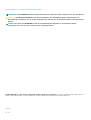 2
2
-
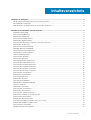 3
3
-
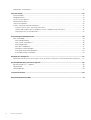 4
4
-
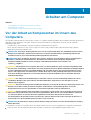 5
5
-
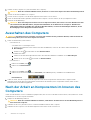 6
6
-
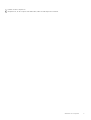 7
7
-
 8
8
-
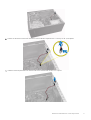 9
9
-
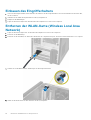 10
10
-
 11
11
-
 12
12
-
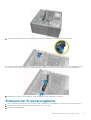 13
13
-
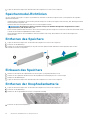 14
14
-
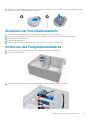 15
15
-
 16
16
-
 17
17
-
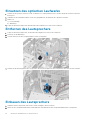 18
18
-
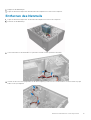 19
19
-
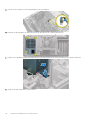 20
20
-
 21
21
-
 22
22
-
 23
23
-
 24
24
-
 25
25
-
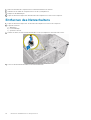 26
26
-
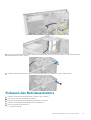 27
27
-
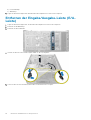 28
28
-
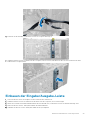 29
29
-
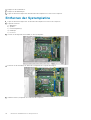 30
30
-
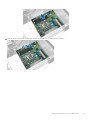 31
31
-
 32
32
-
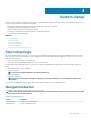 33
33
-
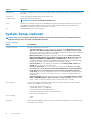 34
34
-
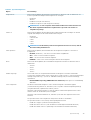 35
35
-
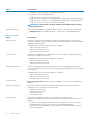 36
36
-
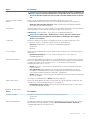 37
37
-
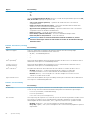 38
38
-
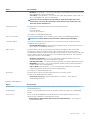 39
39
-
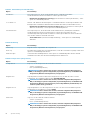 40
40
-
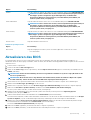 41
41
-
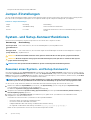 42
42
-
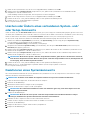 43
43
-
 44
44
-
 45
45
-
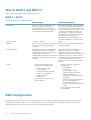 46
46
-
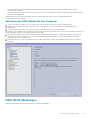 47
47
-
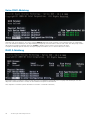 48
48
-
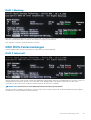 49
49
-
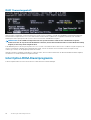 50
50
-
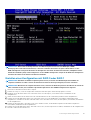 51
51
-
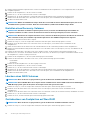 52
52
-
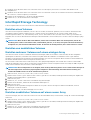 53
53
-
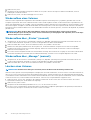 54
54
-
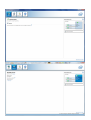 55
55
-
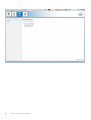 56
56
-
 57
57
-
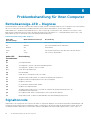 58
58
-
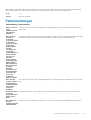 59
59
-
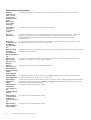 60
60
-
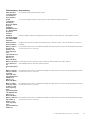 61
61
-
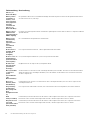 62
62
-
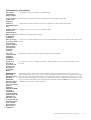 63
63
-
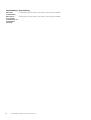 64
64
-
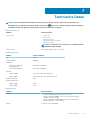 65
65
-
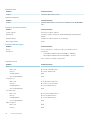 66
66
-
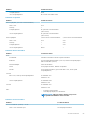 67
67
-
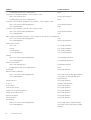 68
68
-
 69
69
-
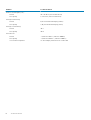 70
70
-
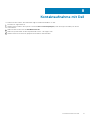 71
71
Verwandte Artikel
-
Dell OptiPlex XE2 Bedienungsanleitung
-
Dell Precision T1700 Bedienungsanleitung
-
Dell OptiPlex 9020 Bedienungsanleitung
-
Dell 9020 Produktinformation
-
Dell OptiPlex 7020 Bedienungsanleitung
-
Dell Precision T1600 Bedienungsanleitung
-
Dell OptiPlex 3010 Bedienungsanleitung
-
Dell OptiPlex 390 Bedienungsanleitung
-
Dell OptiPlex 3010 Bedienungsanleitung
-
Dell OptiPlex 980 Benutzerhandbuch